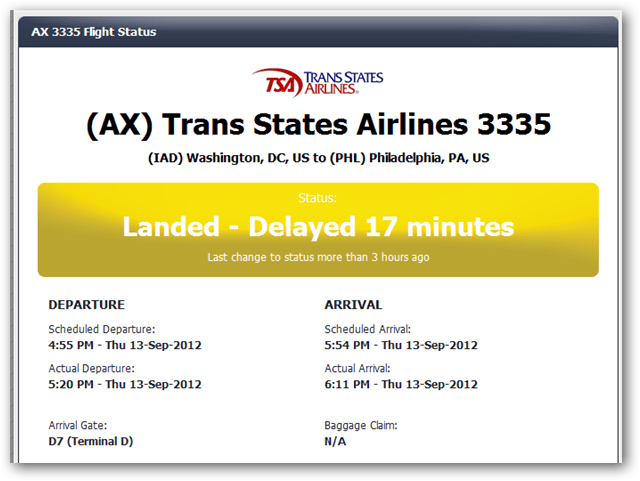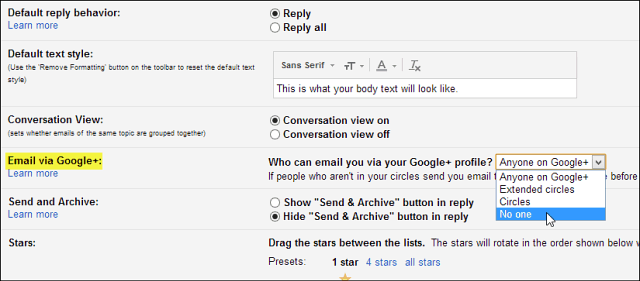עדכון יום השנה ל- Windows 10: שאלות, סוגיות ותשובות
מיקרוסופט Windows 10 / / March 17, 2020
עבר חודש מאז שמיקרוסופט פרסמה את הגרסה האחרונה של Windows 10 שנקראה עדכון יום השנה. מאז, צברנו ידיעה טובה יותר של העדכון.
עבר חודש מאז מיקרוסופט פרסמה את הגרסה האחרונה של Windows 10 קרא לעדכון יום השנה. מאז, צברנו ידיעה טובה יותר של העדכון. במאמר זה ריכזנו אוסף של הבעיות הנפוצות ביותר שמשתמשים חווים ומספקים פתרונות אפשריים שבהם תוכלו להשתמש כדי להתגבר עליהם. אתה יכול גם עיין במאמר הקודם שלנו לקבלת טיפים נוספים אם אתה מתקין את עדכון יום השנה.
תיקונים ועקיפות לבעיות נפוצות בעדכון יום השנה ל- Windows 10
משתמשים מסוימים נתקלים בבעיות עם עדכון יום השנה ל- Windows 10 במספר תחומים. המאמר מחולק לקטעים המתמקדים בהתקנה והפעלה, סייר שולחני וקבצים, מנהלי התקנים, חנות, רשת ויישומים. מאמר זה אינו ממצה, אך אם אתה נתקל בבעיה שאינך רואה פיתרון לה, השאר הודעה בתגובות או הצטרף אלינו בפורום Windows 10.
התקנה והפעלה
מתי מיקרוסופט תפסיק להוציא עדכונים עבור Windows 10 1511?
מיקרוסופט תמשיך לתקן את Windows 10 1511 למשך שישה חודשים נוספים.
כיצד אוכל למנוע התקנה של עדכון יום השנה ל- Windows 10?
ללחוץ מקש Windows + R ו מפתח אז
כשאתה מחליט להתקין את עדכון יום השנה ל- Windows 10, הקפד להפעיל את שירות Windows Update באותה שלבים.
האם עלי ליצור כונן התאוששות חדש?
כן, תצטרך ליצור מחדש את כונן השחזור לאחר כל עדכון של Windows 10; מאז כונן ההתאוששות הקודם שלך, המדיה תכלול קבצים ישנים להתקנה מחדש.
שדרוג שגיאה 0x80070057
בגירסה הראשונית של Windows 10 Upgrade Assistant היו בעיות קלות; עדכונים אחרונים צריכים לפתור בעיה זו. נסה להוריד עותק טרי ואז נסה שוב. אם הבעיה נמשכת, נסה לעקוף את הדרכים הבאות לעקיפת הבעיה.
כיצד להבטיח שדרוג חלק לעדכון יום השנה של Windows 10
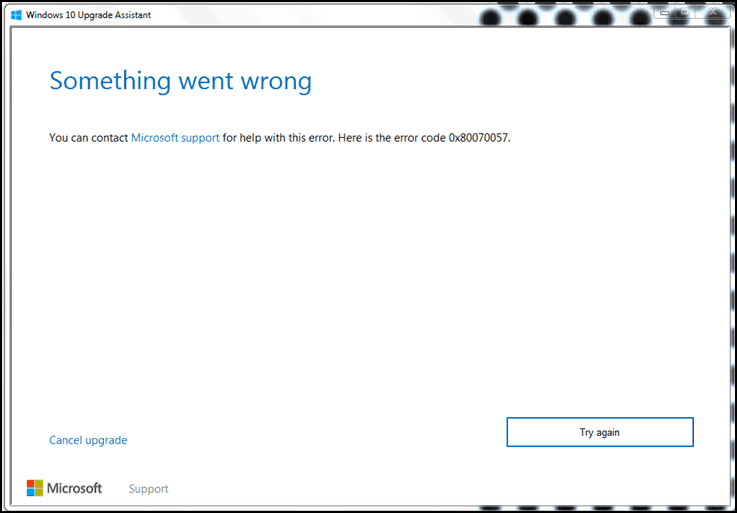
שדרוג שגיאה 0x8019001
נסה להשתמש ב- כלי ליצירת מדיה לשדרוג או הורדת קובץ ה- ISO ואז בצע שדרוג ידני.
ההתקנה נכשלה באתחול מדריך העבודה
השגיאה קשורה בדרך כלל לשטח מוגבל; אתה צריך לפנות לפחות 16 GB של שטח דיסק.
אם יש לך דיסק קשיח חיצוני או כונן אגודל USB עם 32 ג'יגה-בתים או יותר מקום פנוי, חבר אותו ואז הדלק אותו. לחץ על האפשרות בחר כונן אחר או חבר כונן חיצוני עם 10.0 ג'יגה-בתים זמינים.
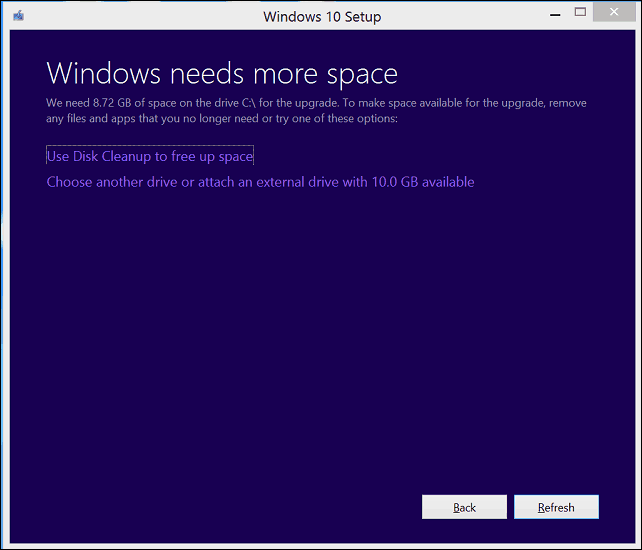
לחץ על תיבת הרשימה ואז בחר את הכונן עם 10 GB או יותר שטח. אם התקן האחסון לא מופיע, לחץ על רענן ונסה שוב. לאחר הבחירה, לחץ על לחצן הקודם.
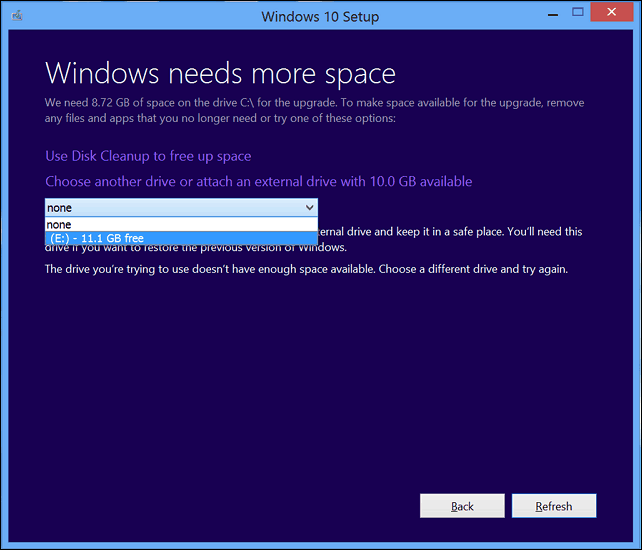
בקר דיסק: המחיצה הפעילה הנוכחית דחוסה
שגיאה זו יכולה להתרחש מסיבות רבות.
- השגיאה קשורה לעיתים לשטח מוגבל; אתה זקוק ליותר מ- 12 ג'יגה-בייט בכונן המערכת. אתה יכול לנסות לשחרר לפחות 16 ג'יגה-בתים זמינים.
- פתח מחשב זה, לחץ באמצעות לחצן העכבר הימני על כונן המערכת ואז בטל את הסימון של כונן הדחיסה.
- משתמש ב כלי ליצירת מדיה יכול גם להתגבר על בעיה זו.
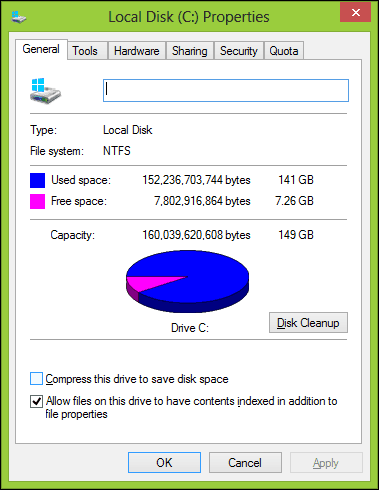
שגיאת כלי ליצירת מדיה 0x80070002 - 0xA0019
קוד שגיאה זה מופיע כאשר קיימת בעיה בהתקן ה- USB בו אתה משתמש, או שאולי קבצים מסוימים חסרים או פגומים במהלך ההורדה. הפעל מחדש את המחשב ואז נסה שוב לבדוק אם הוא עובד. אתה יכול גם לנסות יציאת USB אחרת, אם אתה משתמש ביציאת USB 3, נסה לעבור ליציאת USB 2 במקום זאת. אם הבעיה נמשכת, נסה להשתמש ב- ISO במקום זאת.
משתמשים הפועלים ב- Windows 10 Education מכה באג בעדכון יום השנה של Windows 10 קוד שגיאה 0xA0000400
הורד את גרסה חדשה של עוזר השדרוג של Windows 10 ואז נסה שוב.
Windows 10 לא יפעל במחשב זה - מערכת הפעלה: פנה למנהל המערכת כדי לשדרג את Windows Server או Enterprise שלך.
משתמשים המריצים את מהדורת Windows 10 Enterprise חייבים להוריד את התוכנה עדכון יום השנה ל- Windows 10 Enterprise ממרכז שירות רישיון העוצמה ואז בצע שדרוג תיקון.
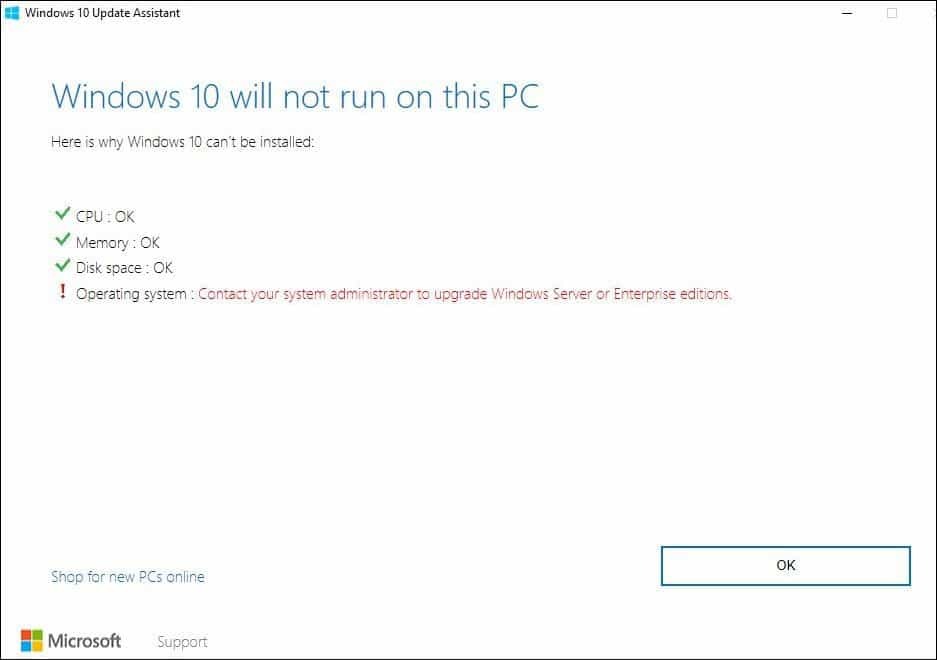
אין אפשרות לשדרג לעדכון יום השנה של Windows 10 Enterprise
אם אתה מנסה לשדרג ל- Windows 10 Enterprise בסביבה מנוהלת, הגדרות WSUS ישנות עשויות לחסום את העדכון. נסה להסיר את מפתח הרישום הבא ואז נסה שוב. עליך לגבות את הרישום שלך לפני שתבצע שינויים כלשהם.
HKLM \ תוכנה \ מדיניות \ Microsoft \ Windows \ WindowsUpdate
קוד שגיאה של 80070490 בעת ניסיון לשדרג למהדורת Windows 10 KN באמצעות עוזר העדכונים
אם אני מנסה להתקין את עדכון יום השנה מאתר הורדת התוכנה, אין כל מהדורת KN המוצעת.
הייתה בעיה ידועה שגרמה לכישלון עוזר Windows Update עם השגיאה 80070490 כשניסה להתקין את עדכון יום השנה במהדורות Windows 10 KN. בעיה זו תוקנה לאחרונה, כך שאם נתקלת בשגיאה זו לפני ה -17 באוגוסט, אנא נסה שוב.
אם תתקין את עדכון יום השנה מאתר הורדת התוכנה, אתר הורדת התוכנה לא יתבצע מציעים מהדורת KN, אך אתה עדיין יכול להתקין את עדכון יום השנה על ידי בחירת המהדורה של Windows 10 K. מקור
Windows אינו מופעל קוד שגיאה 0x803F7001
אם ההתקנה הקודמת שלך לא הופעלה, תצטרך לרכוש רישיון מקורי. עבור לחנות וקנה חלונות מקוריים. אתה יכול גם לנסות ליצור קשר עם התמיכה בצ'אט:
הפעל את רישיון Windows 10 שלך באמצעות תמיכה בצ'אט של Microsoft
המהדורה הלא נכונה שהותקנה לאחר השדרוג
ראה הוראות לשימוש בפותר בעיות ההפעלה: השתמש ברישיון דיגיטלי לניהול והפעלה של עדכון יום השנה ל- Windows 10
החלפתי את לוח האם שלי, אך Windows 10 מסרב להפעיל מחדש
ראה הוראות לשימוש בפותר בעיות ההפעלה: השתמש ברישיון דיגיטלי לניהול והפעלה של עדכון יום השנה ל- Windows 10
קוד שגיאה 0x87E105DC לאחר הזנת מפתח מוצר
- השבת את כלי האנטי-וירוס שלך באופן זמני.
- הפעל מחדש את המחשב מספר פעמים ואז נסה שוב.
- נסה להיכנס באמצעות חשבון Microsoft שלך, תן לו קצת זמן והוא אמור להופיע באופן אוטומטי.
הפעלה, שולחן עבודה וסייר קבצים
מסך Bitlocker הוא כתום עם קווים לבנים
עדכון ל- Windows 10 גרסת 14393.82 אמור לפתור בעיה זו, אם עדיין לא התקנת אותה, באפשרותך לנסות את הפקודה הבאה.
ללחוץ מקש חלונות + X
לחץ על שורת פקודה (מנהל)
בשורת הפקודה, הקלד את הפקודות הבאות ולחץ על Enter אחרי כל אחת מהן:
BCDEDIT / v
BCDEDIT / הגדר {default} מורשת אתחול מדיניות אתחול
BCDEDIT / v
קניתי מחשב חדש עם Windows 10, אבל לא נעים לי.
נסה להתקין את ה- פגז קלאסי בחינם או התחל 10 ניסיון חינם למשך 30 יום במחיר של 4.99 $. אתה יכול גם לשקול להחזיר את המחשב ואז לרכוש מחשב המותקן מראש עם Windows 7. באפשרותך גם לעיין בהוראות כיצד לשדרג לאחור את מחשב המותקן מראש באמצעות Windows 10 ל- Windows 7.
כיצד להוריד שדרוג לאחור למערכת Windows 10 ל- Windows 7 / 8.1
תיקיות חשבון משתמש מוזר 'Default.migrated' ו- 'DefaultAllPool' מופיעות תחת תיקיית משתמשים
אלה תיקיות זמניות המשמשות להקלת העברת קבצים אישיים, יישומים והגדרות ל- Windows 10. הם לא חשובים וניתן למחוק אותם, או שאתה פשוט יכול להשאיר אותם לבד.
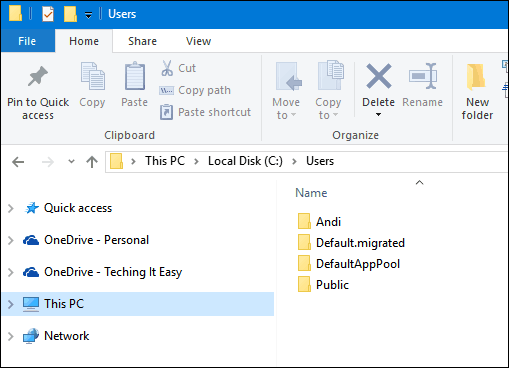
תפריט התחלה לא נפתח
כלי עזר אנטי-וירוס בלתי תואמים יכולים לפעמים לגרום לבעיות. לחץ על מקש Windows + X, לחץ על תוכניות ותכונות, גלול ברשימת התוכניות, בחר בכלי השירות האנטי-וירוס המותקן ולחץ על הסר התקנה בשורת הפקודה.
אם זה לא עובד, נסה להריץ את DISM משורת הפקודה. לחץ על מקש Windows + X, לחץ על שורת הפקודה (מנהל מערכת), הקלד כל פקודה ואז לחץ על Enter
השבת / מקוון / ניקוי-תמונה / בדיקת בריאות
השבת / מקוון / ניקוי-תמונה / ScanHealth
השבת / מקוון / ניקוי-תמונה / שחזור בריאות
לאחר השלמת כל פקודה, הקלד כיבוי- R -T 01 מכה להיכנס; זה יפעיל מחדש את המחשב שלך.
קורטנה לא עובדת
נסה משבית את קורטנה, הפעל מחדש את המחשב ואז הפעל אותו מחדש.
Windows 10 תקוע על המסך השחור
משתמשים רבים מדווחים על חוויה של מסך שחור בעת האתחול או לאחר הכניסה. לחכות קצת לראות אם ההפעלה של Windows 10 מתקדמת שווה לנסות; המתנה של כעשר דקות צריכה לעבוד. אם אתה נתקל במסך השחור לאחר הכניסה, צא ממנו הפעל מחדש במצב בטוח.
לאחר כניסה בבטחה למצב בטוח, הסר את ההתקנה של היישומים הבאים אם התקנתם אותם:
- תריסי חלונות של סטארדוק
- כניסה אותי
- כלי אנטי-וירוס של צד שלישי כגון נורטון, מקאפי וכו '.
- הסר את ההתקנה של KB3176937
אם לא הותקן באף אחד מהדברים לעיל, נסה להסיר את התקנת מתאם התצוגה הנוכחי שלך. ללחוץ Windows + Xלחץ על מנהל התקןהרחב את מתאם התצוגה, לחץ באמצעות לחצן העכבר הימני על המתאם הנוכחי ואז לחץ על הסר התקנה.
צא ממנהל ההתקנים ואז עקוב אחר ההוראות כדי להשבית את התקנת מנהל ההתקן האוטומטית; הפעל מחדש את המחשב במצב רגיל. אם אתה יכול לטעון את שולחן העבודה של Windows 10 בהצלחה, עבור לאתר היצרן עבור המחשב שלך והורד את מנהל ההתקן העדכני ביותר עבור הדגם שלך.
ההפעלה תקועה ב"רק רגע "
המתן 10 עד 30 דקות כדי לראות אם מופיע מסך הכניסה.
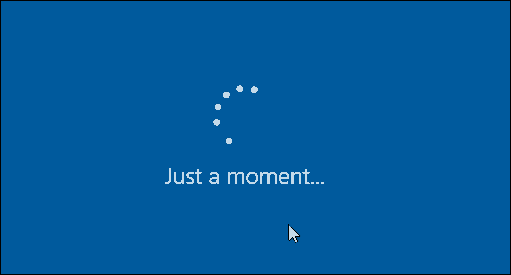
חשבונות שירות מופיעים במסך הכניסה
חשבונות שירות משמשים בדרך כלל על ידי יישומי מיקרוסופט. אתה יכול להתעלם מהם או למחוק אותם בבטחה.
מחיצות מרובות מופיעות בניהול דיסקים
אם אתה רואה מחיצות מרובות המופיעות בניהול דיסקים לאחר התקנת עדכון יום השנה של Windows 10, זה עשוי להיות תוצאה של התקנה בכונן היברידי. הכוננים המרובים לא אמורים להשפיע בשום צורה על התנהגות המערכת או ביצועיה.
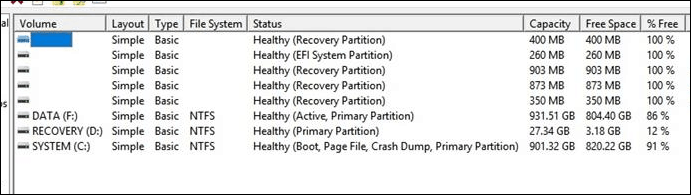
אם תרצה להסיר אותם, נסה ליצור כונן התאוששות. בחר באפשרות במהלך אשף כונן השחזור כדי להסיר את מחיצת השחזור.
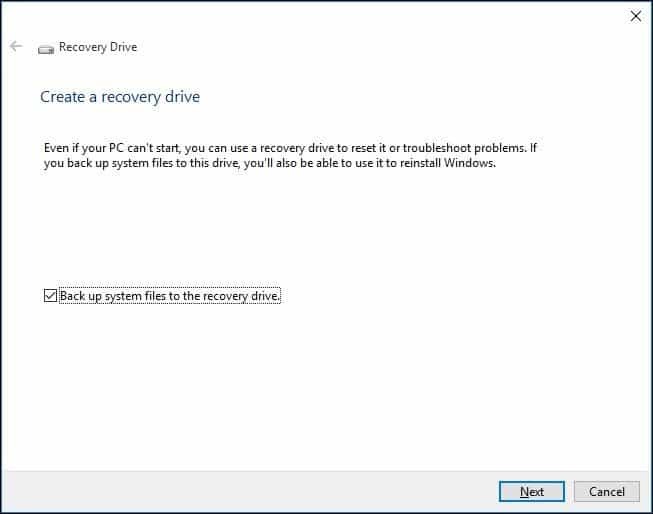
מחיצות חסרות לאחר התקנת עדכון יום השנה
מיקרוסופט קיבלה מספר קטן של דוחות על מחיצות שלא מופיעות בסייר הקבצים לאחר התקנת עדכון יום השנה. בעת הצגת המחיצה בניהול דיסקים, היא מופיעה כשטח RAW, ולא מוקצה.
מיקרוסופט מודעת לנושא זה ועובדת על פיתרון שישוחרר באמצעות Windows Update. כל הנתונים ששמרת במחיצה המושפעת עדיין קיימים. אנו ממליצים שלא לנסות לשחזר או לכתוב נתונים באופן אחר למחיצה המושפעת, וגם לא כדאי לעצב את המחיצה. אנו נעדכן את הנושא הזה כאשר ישוחרר תיקון. אם ברצונך לקבל הודעה כאשר עדכון פתיל זה, לחץ על כפתור ההרשמה בסוף הודעה זו.
במשך עד 10 יום לאחר התקנת עדכון יום השנה, Windows כולל את היכולת "לחזור" או חזור לבנייה הקודמת אם אתה נתקל בבעיה זו ואינך רוצה לחכות לתיקון שוחרר.
נסה חזרה לגירסה הקודמת שלך עד לפתור סוגיה זו. מקור
אם חלפו למעלה מעשרה ימים מאז ששדרגתם לעדכון יום השנה ל- Windows 10, עיין בהוראות הבאות:
כיצד להוריד שדרוג לאחור למערכת Windows 10 ל- Windows 7 / 8.1
Windows Store ו- Windows Update
החנות לא נפתחת
ראשית, הפעל את Windows Update ואז התקן את העדכונים האחרונים ואז הפעל מחדש את המחשב שלך. אם החנות לא משיקה, לחץ על מקש Windows + R, סוג:wsreset.exe ואז לחץ על Enter. המתן קצת ואז נסה להפעיל שוב את החנות.
אפליקציות לא יעודכנו את קוד השגיאה 0x80240437
ראשית, בדוק את Windows Update אם יש עדכונים אחרונים והתקן אותם. אתה יכול גם לנסות להריץ את פותר הבעיות בחנות, לחץ על מקש Windows + Q, סוג: פתרון בעיות ואז לחץ על Enter. סוג חנות בתיבת החיפוש, לחץ פעמיים על פותר הבעיות ביישומי Windows Store, ואז עקוב אחר ההוראות שעל המסך.
עליך לתקן את חשבון Microsoft שלך עבור אפליקציות במכשירים האחרים שלך כדי שתוכל להפעיל אפליקציות ולהמשיך בחוויות במכשיר זה.
נסה לעבור לחשבון מקומי, לחץ על התחל> הגדרות> חשבונות> היכנס באמצעות חשבון מקומי במקום זאת. עקוב אחר ההוראות שעל המסך ליצירת החשבון המקומי.
הפעל מחדש את המחשב ואז היכנס.
הפעל את סמל החנות בשורת המשימות ואז היכנס באמצעות חשבון Microsoft שלך.
עבור לחשבון מקומי, לחץ על התחל> הגדרות> חשבונות> היכנס באמצעות חשבון Microsoft שלך שוב.
Windows Update אינו עובד או מוריד עדכונים
נסה להפעיל את פותר הבעיות של Windows Update מספר פעמים כדי לראות אם הוא מתקן את הבעיה. לחץ על Windows + X, לחץ על לוח הבקרה. בתיבת החיפוש, הקלד פותר בעיותואז לחץ על פתרון בעיות. תחת מערכת ואבטחה, לחץ על תקן בעיות עם עדכוני Windows.
הגדרות וירוס של Windows Defender אינן מתקינות
נסה להפעיל את Windows Defender מאזור ההודעות, והתקן את העדכונים ידנית. אתה יכול גם לנסות להוריד הגדרות ישירות מה - מרכז הגנה מפני תוכנות זדוניותואז התקן אותם ידנית.
מנהלי תוכנה
לא ניתן להתקין דרייברים
אם אתה מתקין את מנהלי ההתקנים ממדיה נשלפת, כגון כונן אגודל, ייתכן שמערכת Windows Defender מונעת ביצוע. זה מאוד ערני כשאתה מחבר מדיה חיצונית לקוד הפעלה. נסה להעתיק את הנהגים באופן מקומי ואז לבצע משם.
מנהל התקן שמע לא עובד
ראה: כיצד לנהל התקני שמע ב- Windows 10
מנהל המדפסת לא עובד
ראה: כיצד להתקין ולהגדיר מדפסת במערכת Windows 10
התקן Bluetooth לא עובד
ראה: כיצד להתאים מכשיר Bluetooth עם Windows 10
מיקרוסופט אדג
הרחבות לא עובדות
לחץ על התפריט פעולות נוספות, לחץ על הרחבות, בחר את התוסף המותקן ואז לחץ על הסר התקנה. עקוב אחר ההוראות ל הורד והתקן את התוסף שוב.
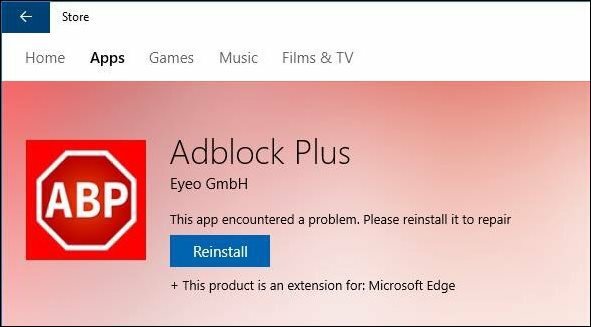
עבודה ברשת
בעיה ביצירת או שינוי שם של תיקיה בשיתוף רשת - שגיאה 0x8007003B
עדכון ל- Windows 10 גרסת 14393.103 ואילך אמור לפתור בעיה זו. אם זה לא עובד, תוכלו לנסות להשבית את שירות החיפוש של Windows כדרך לעקיפת הבעיה.
לחץ על מקש Windows + R, סוג: services.msc ואז לחץ על Enter. גלול מטה אל חיפוש חלונותלחץ באמצעות לחצן העכבר הימני ולחץ על עצור. הפעל מחדש את המחשב שלך ובדוק אם הבעיה נפתרה.
לא ניתן להתחבר לרשת אלחוטית או לנקודה חמה ניידת
ראה: פתרון בעיות בחיבור לרשת אלחוטית ב- Windows 10
יישומים
יישומי אופיס 365 שבורים לאחר עדכון
ראשית, בדוק את Windows Update אם יש עדכונים אחרונים כדי לבדוק אם זה פותר את הבעיה. אתה יכול גם לנסות תיקון של. אם הבעיה נמשכת, צור חשבון משתמש חדש כדי לבדוק אם הבעיה מתוקנת.
איבד את Office 365 לאחר השדרוג
אם המחשב שלך הגיע עם המחשב, סביר להניח שזו גרסת ניסיון. אם זה היה Office 365, זה היה נמשך רק 30 יום אלא אם הפעלת מנוי. אם הפעלת מנוי, אתה יכול להיכנס ל- פורטל Office והתקן אותו מחדש.
גלריית תמונות או Windows Essentials שאינם עובדים על עדכון יום השנה ל- Windows 10
אתה יכול לתקן זאת על ידי התקנה ראשונה מהדורת SQL Server 2005 קומפקט. המשך להוריד את המתקין הלא מקוון של Windows Essentials, ואז המשך להתקנה.
iCloud בשגיאות Windows 10 Visual C ++
הורד והתקן את האחרון חבילה חזקה להפצה מחדש של Visual C ++ ואז נסה שוב.
פתרון בעיות בהתקנת iTunes ו- iCloud
התחל על ידי הסרת ההתקנה של כל תוכנת אפל; זה כולל את iCloud עצמה, iTunes, תוכנת התמיכה של אפל וכו '. אני ממליץ להשתמש מתקן הפעלה כדי להסיר את כל תוכנות אפל באופן יסודי. כמו כן, וודא שאתה מסיר גם את התקנת Apple Software Updater. נסה להתקין שוב את iCloud ו- iTunes.
שגיאה 1603 כשמנסים להתקין את Google Earth
תחילה תוכלו לנסות לרוץ כלי השירות Fix It בחינם של מיקרוסופט. אם זה לא עובד, הסר את כל הגרסאות הקודמות של Google Earth. אני ממליץ להשתמש ב- Revouninstaller כדי לבצע הסרת התקנה יסודית ואז לנסות להתקין את Google Earth שוב.
Chrome או Firefox מסרבים להוריד
אם אתה משתמש ב- Microsoft Edge כדי להוריד, נסה לעבור במקום זאת ל- Internet Explorer. לחץ על מקש Windows + R, סוג: iexplore.exe ואז לחץ על Enter. אם זה לא עובד, נסה להוריד את כל מתקני הדפדפן למתקין הלא מקוון:
- הורד Chrome במצב לא מקוון
- הורד Firefox במצב לא מקוון
לא ניתן להתחבר לסקייפ
הסר את כל הגרסאות הקיימות של Skype, הורד את הגרסה האחרונה, התקן אותו ואז נסה להתחבר שוב.
נראה לי שלא מצאתי את אפליקציית הסיוע המרחוק המהיר של Quick Assist
לחץ על התחל, סוג:עזרה מהירה ואז התחל מתוצאות החיפוש.
בהחלט, סוגיות נוספות יגיעו במהלך החודשים הקרובים. נושאים מסוימים כגון כרטיסיות של Microsoft Edge שלא נסגרות ו מצלמות רשת אינן פועלות נמצאות על המכ"ם של מיקרוסופט ותוקנו בשלב מסוים בעתיד הקרוב.